Principais Conclusões
- O erro crítico Kernel-Power é uma falha do sistema que pode levar o seu computador a travar inesperadamente, indicando um problema com a fonte de alimentação ou com componentes de hardware.
- Causas comuns para o erro Kernel-Power incluem um sistema operacional Windows desatualizado, a função de inicialização rápida do Windows ativada e problemas com a memória RAM ou a placa gráfica.
- Para solucionar o erro, você pode tentar atualizar o Windows, desabilitar a inicialização rápida, verificar e recolocar a RAM e a placa gráfica, testar a fonte de alimentação e executar os utilitários CHKDSK e SFC.
O seu computador Windows desliga repentinamente, sem aviso prévio? Ou ele apresenta travamentos ao tentar sair do modo de suspensão? Este comportamento pode indicar uma falha na alimentação, que causa travamentos inesperados no sistema.
Este problema, conhecido como erro Kernel-Power, surge aparentemente sem motivo, mas na verdade é um problema crítico do sistema. A seguir, vamos explorar como solucionar o erro Kernel-Power Event ID 41 e evitar que o seu computador trave.
O que é um erro crítico do Kernel-Power?
O erro crítico Kernel-Power é um tipo de falha que pode levar a travamentos do sistema. Este erro pode ser desencadeado por várias causas, geralmente relacionadas a problemas de energia ou reinicializações do sistema sem um encerramento adequado. É importante notar que o erro Kernel-Power 41 nem sempre significa que há um problema na fonte de alimentação; ele também pode indicar um problema com algum componente de hardware, que causa uma interrupção no fornecimento de energia e, consequentemente, um travamento do sistema.
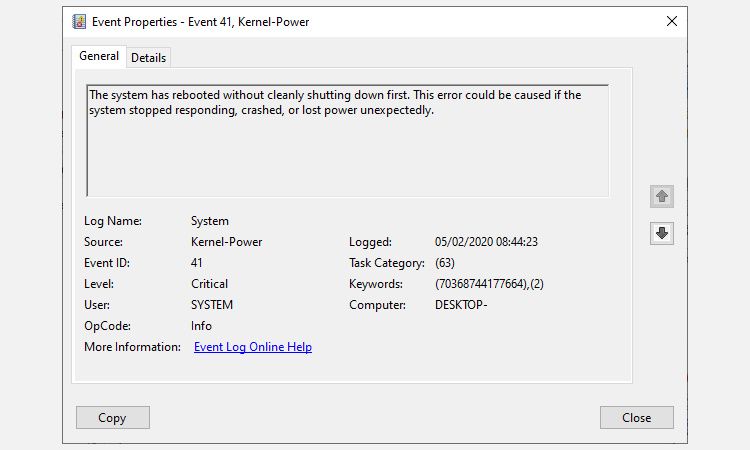
O erro crítico Kernel-Power geralmente está associado ao Event ID 41. Além disso, o Kernel-Power Event ID 41 vem acompanhado pelas palavras-chave (70368744177664),(2), as quais podem auxiliar na identificação do problema durante a solução de bugs.
Então, quais são as causas do erro 41 do Kernel-Power? Embora seja um código de erro comum em desligamentos inesperados, existem diversas causas comuns com soluções relativamente simples:
Vamos abordar essas correções passo a passo para resolver o problema do erro Kernel-Power no Windows. Importante notar que este artigo trata especificamente do erro Kernel-Power 41. Contudo, também abordamos correções para o erro inesperado de interceptação do modo kernel, sendo que algumas delas diferem das correções para o erro Kernel-Power.
1. Atualize o Windows
Certifique-se de que o seu sistema operacional Windows 10 ou Windows 11 esteja atualizado. A Microsoft regularmente libera atualizações para o Windows, que incluem correções para bugs e outros problemas. O erro crítico Kernel-Power que você está enfrentando pode ser causado por um bug já corrigido em alguma atualização.
Pressione as teclas Win + I, digite “atualização” na caixa de pesquisa e selecione “Verificar se há atualizações”. Se houver alguma atualização disponível, faça o download e a instalação e reinicie o sistema.
2. Desative a inicialização rápida do Windows
A inicialização rápida do Windows é um modo de suspensão híbrido que permite que o computador seja inicializado de forma muito rápida. O Windows 10 e o Windows 11 habilitam a inicialização rápida como configuração padrão durante a instalação.
Ao ativar a inicialização rápida, o computador não desliga completamente. Em vez disso, ele entra em um estado intermediário, que combina o desligamento completo com o modo de hibernação, salvando o último estado do computador para permitir que você comece a trabalhar imediatamente.
No entanto, diferentemente do modo de hibernação completo, quando você volta ao Windows 10, é como se estivesse iniciando a máquina do zero. Não há janelas abertas, seus aplicativos anteriores não estão abertos, etc.
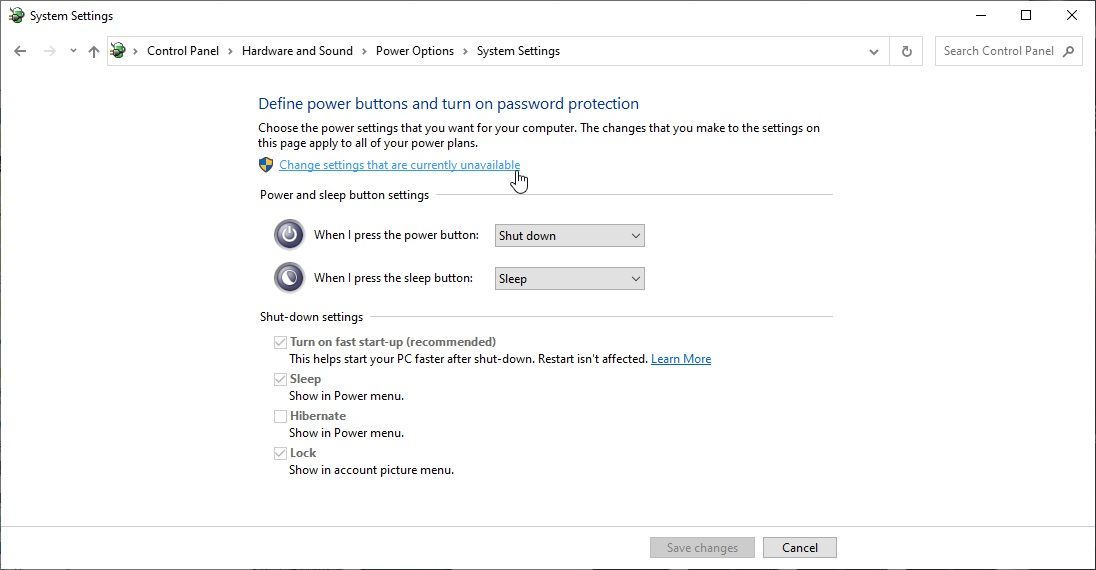
Para desativar a inicialização rápida:
Após desativar a inicialização rápida, reinicie o sistema e utilize-o por um tempo. Caso o erro Kernel-Power seja similar aos que presenciei, ele pode não se manifestar imediatamente e pode levar alguns dias para retornar.
3. Verifique e recoloque a RAM e a placa gráfica, e verifique os cabos de alimentação
Alguns usuários relataram ter solucionado o erro Kernel-Power 41 após recolocar os módulos de RAM e a placa gráfica (GPU).
Você precisará abrir o gabinete do seu PC ou laptop para poder verificar e recolocar o hardware. Esteja ciente de que este procedimento pode anular a garantia do fabricante em alguns casos, portanto, proceda com cuidado.
Aproveitando que o gabinete do seu PC está aberto, verifique os cabos de alimentação e os conectores que unem a fonte de alimentação e a placa-mãe. Os cabos de alimentação do seu PC devem estar firmemente conectados em suas portas, já que uma conexão solta pode desencadear o erro Kernel-Power.
4. Teste a fonte de alimentação com o OCCT
Testar possíveis falhas de hardware na sua fonte de alimentação não é uma tarefa simples, a menos que você tenha os equipamentos certos em mãos. Você pode testar sua PSU usando um multímetro ou uma ferramenta de teste de PSU dedicada.
A maioria das ferramentas de verificação de PSU baseadas em software não consegue fornecer uma leitura precisa sobre o funcionamento adequado da sua PSU.
Entretanto, se você quiser tentar um teste de software para PSU, sugiro utilizar o OCCT, uma ferramenta gratuita para teste de estresse de CPU/GPU/PSU. O OCCT testa o estresse da sua CPU, GPU e placa-mãe e, no processo, pode identificar eventuais falhas na sua unidade de fonte de alimentação.
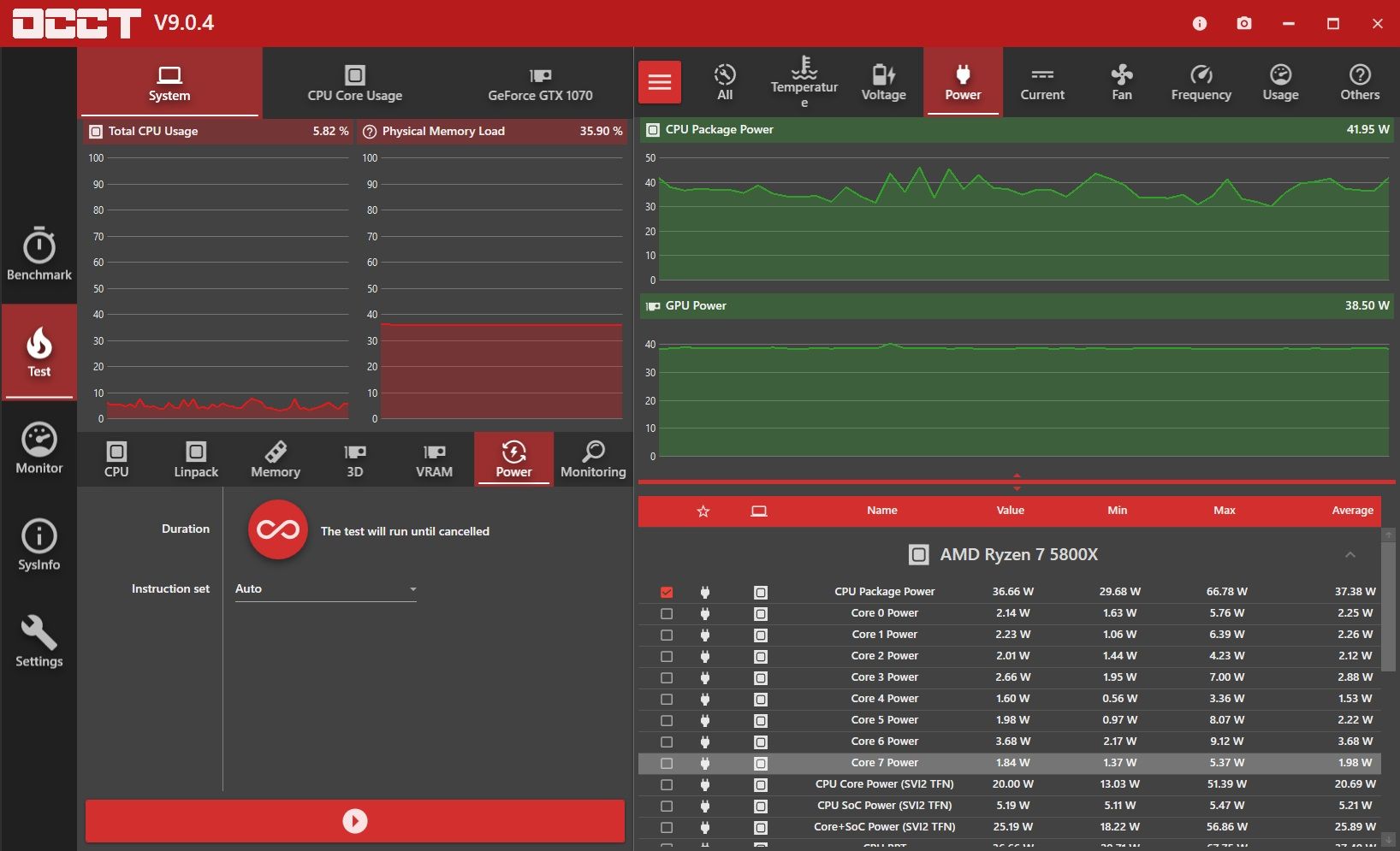
O desenvolvedor do OCCT afirma que “a maioria dos erros é detectada nos primeiros 5 minutos. No entanto, recomendo executar um teste de pelo menos 1 hora só para ter certeza”.
Assim que o teste for concluído, o OCCT produzirá um log com todos os erros potenciais identificados na PSU (ou em outro componente de hardware!).
Baixar: OCCT para Windows (Grátis)
Experimente outra fonte de alimentação, se possível
Substituir sua fonte de alimentação por outra pode confirmar se o problema tem origem em uma fonte de alimentação com defeito. É claro que nem todo mundo tem uma fonte de alimentação sobressalente, então essa nem sempre é a maneira mais fácil de testar. No entanto, se você tiver a oportunidade, vale a pena tentar.
Você deve ajustar as tensões do sistema para corrigir o erro Kernel-Power 41?
Não aconselho modificar as tensões do sistema para corrigir o erro, a menos que você saiba o que está fazendo. Pode ser que a remoção de overclocks ou undervolts retorne seu sistema a um nível de operação mais estável. No entanto, tentar fazer undervolt ou overclock no seu sistema enquanto ele já está apresentando um erro desconhecido pode levar a mais problemas e, adicionalmente, dificultar o diagnóstico, à medida que você adiciona mais variáveis à equação.
5. Execute o CHKDSK e o SFC
O CHKDSK é uma ferramenta do sistema Windows que você pode usar para verificar o sistema de arquivos do Windows 10. Você pode adicionar opções específicas para localizar e corrigir falhas enquanto a ferramenta é executada. Execute-o no prompt de comando e utilize a verificação CHKDSK para encontrar o problema e reparar sua máquina.
Caso o CHKDSK não encontre falhas, você pode executar a verificação de arquivos do sistema do Windows (SFC). A verificação de arquivos do sistema é outra ferramenta do sistema Windows que você pode usar para verificar a existência de arquivos de sistema do Windows ausentes ou corrompidos.
Caso esteja se perguntando, a diferença entre o CHKDSK e o SFC é o escopo da verificação. O CHKDSK verifica toda a unidade em busca de erros, enquanto o SFC verifica especificamente os arquivos de sistema do Windows.
Entretanto, antes de executar o comando SFC, é recomendável verificar se ele está totalmente funcional.
DISM significa Gerenciamento e Manutenção de Imagens de Implantação. O DISM é um utilitário integrado do Windows com uma variedade de funções. Neste caso, o comando DISM Restorehealth garante que a nossa próxima correção funcionará corretamente.
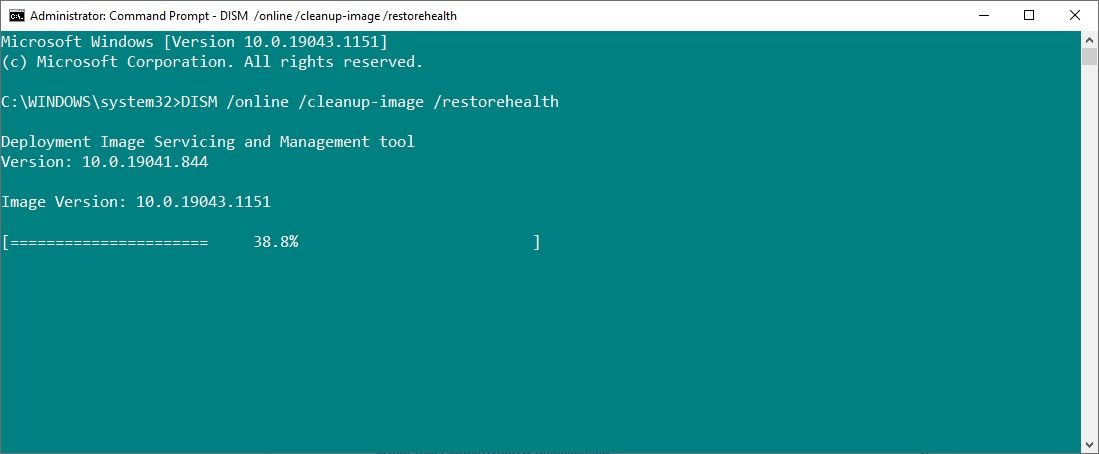
Siga as etapas abaixo:
Deixe a verificação ser executada e reinicie o sistema.
Corrigindo o erro crítico 41 do Kernel-Power
É provável que uma destas cinco correções restaure a integridade total do seu computador com Windows 10. No entanto, pode ser necessário tentar uma combinação de correções para interromper o erro crítico do Kernel-Power. No meu caso, verificar e recolocar meu hardware e atualizar o Windows 10 resolveu o problema.